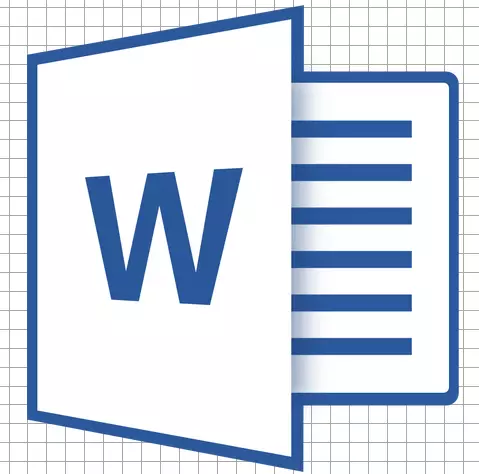
ಮೈಕ್ರೋಸಾಫ್ಟ್ ವರ್ಡ್ನಲ್ಲಿ, ನೀವು ರೇಖಾಚಿತ್ರಗಳು, ವಿವರಣೆಗಳು, ಆಕಾರಗಳು ಮತ್ತು ಇತರ ಗ್ರಾಫಿಕ್ ಅಂಶಗಳನ್ನು ಸೇರಿಸಬಹುದು ಮತ್ತು ಮಾರ್ಪಡಿಸಬಹುದು. ಅವುಗಳನ್ನು ಎಲ್ಲಾ ಅಂತರ್ನಿರ್ಮಿತ ಪರಿಕರಗಳನ್ನು ಬಳಸಿಕೊಂಡು ಸಂಪಾದಿಸಬಹುದು, ಮತ್ತು ಪ್ರೋಗ್ರಾಂನಲ್ಲಿ ಹೆಚ್ಚು ನಿಖರವಾದ ಕೆಲಸಕ್ಕಾಗಿ ವಿಶೇಷ ಗ್ರಿಡ್ ಅನ್ನು ಸೇರಿಸಲು ಸಾಧ್ಯವಿದೆ.
ಈ ಗ್ರಿಡ್ ಒಂದು ಸಹಾಯಕ ಸಾಧನವಾಗಿದೆ, ಇದು ಪ್ರದರ್ಶಿಸುವುದಿಲ್ಲ ಮತ್ತು ಹೆಚ್ಚಿನ ವಿವರವಾಗಿ ಸೇರಿಸಿದ ಅಂಶಗಳ ಮೇಲೆ ಹಲವಾರು ಬದಲಾವಣೆಗಳನ್ನು ಉತ್ಪಾದಿಸಲು ಸಹಾಯ ಮಾಡುತ್ತದೆ. ಪದದಲ್ಲಿ ಈ ಗ್ರಿಡ್ ಅನ್ನು ಹೇಗೆ ಸೇರಿಸಬೇಕು ಮತ್ತು ಸಂರಚಿಸಬೇಕು ಎಂಬುದರ ಬಗ್ಗೆ ಮತ್ತು ಕೆಳಗೆ ಚರ್ಚಿಸಲಾಗುವುದು.
ಪ್ರಮಾಣಿತ ಆಯಾಮದ ಗ್ರಿಡ್ ಅನ್ನು ಸೇರಿಸುವುದು
1. ನೀವು ಗ್ರಿಡ್ ಅನ್ನು ಸೇರಿಸಬೇಕಾದ ಡಾಕ್ಯುಮೆಂಟ್ ಅನ್ನು ತೆರೆಯಿರಿ.
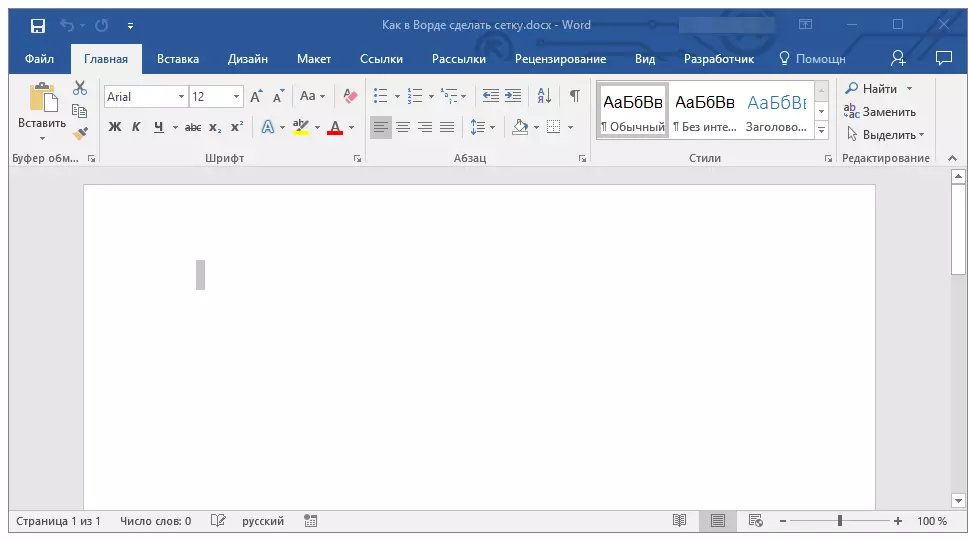
2. ಟ್ಯಾಬ್ಗೆ ಹೋಗಿ "ನೋಟ" ಮತ್ತು ಗುಂಪಿನಲ್ಲಿ "ಶೋ" ಐಟಂ ಎದುರು ಟಿಕ್ ಅನ್ನು ಸ್ಥಾಪಿಸಿ "ನೆಟ್".
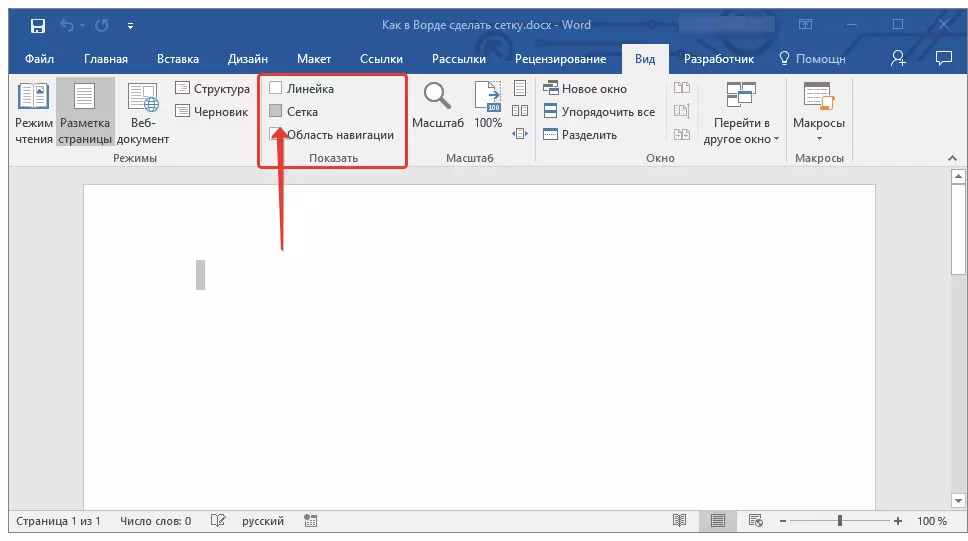
3. ಪ್ರಮಾಣಿತ ಗಾತ್ರಗಳ ಗ್ರಿಡ್ ಅನ್ನು ಪುಟಕ್ಕೆ ಸೇರಿಸಲಾಗುತ್ತದೆ.
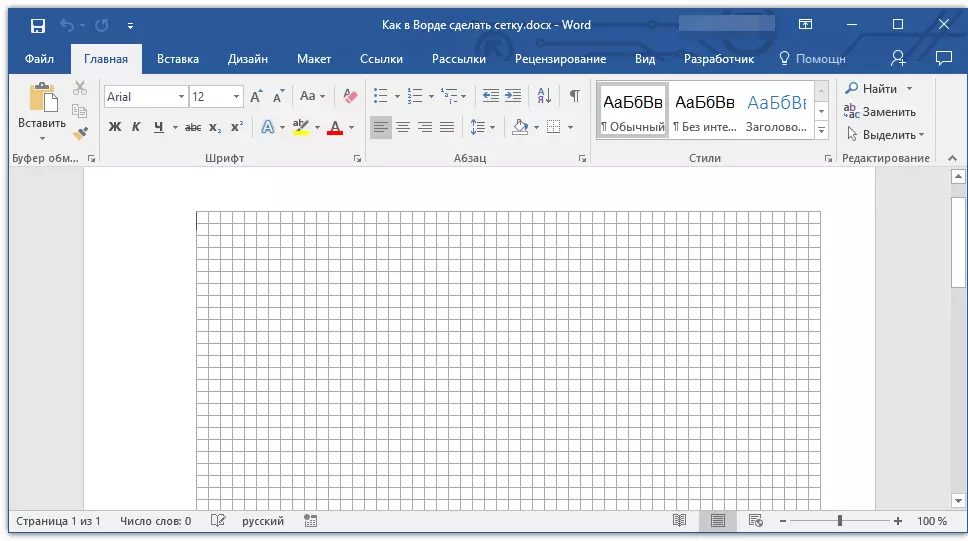
ಸೂಚನೆ: ಸೇರಿಸಿದ ಗ್ರಿಡ್ ಪುಟದ ಪಠ್ಯವಾಗಿ ಕ್ಷೇತ್ರಗಳನ್ನು ಮೀರಿ ಹೋಗುವುದಿಲ್ಲ. ಗ್ರಿಡ್ನ ಗಾತ್ರವನ್ನು ಬದಲಾಯಿಸಲು, ಹೆಚ್ಚು ನಿಖರವಾಗಿ, ಪುಟದಲ್ಲಿ ತೆಗೆದುಕೊಳ್ಳುವ ಪ್ರದೇಶವು ಕ್ಷೇತ್ರಗಳನ್ನು ಮರುಗಾತ್ರಗೊಳಿಸಬೇಕು.
ಪಾಠ: ಪದದಲ್ಲಿ ಕ್ಷೇತ್ರ ಬದಲಾವಣೆ
ಸ್ಟ್ಯಾಂಡರ್ಡ್ ಗ್ರಿಡ್ ಗಾತ್ರಗಳನ್ನು ಬದಲಾಯಿಸಿ
ಗ್ರಿಡ್ನ ಪ್ರಮಾಣಿತ ಆಯಾಮಗಳನ್ನು ಬದಲಿಸಿ, ನಿಖರವಾಗಿ, ಅದರಲ್ಲಿರುವ ಕೋಶಗಳು ಪುಟದಲ್ಲಿ ಯಾವುದೇ ಅಂಶವು ಈಗಾಗಲೇ ಇದ್ದರೆ, ಉದಾಹರಣೆಗೆ, ಒಂದು ಮಾದರಿ ಅಥವಾ ವ್ಯಕ್ತಿ.
ಪಾಠ: ಪದದಲ್ಲಿ ಗುಂಪು ಆಕಾರಗಳನ್ನು ಹೇಗೆ
1. ಟ್ಯಾಬ್ ತೆರೆಯಲು ಸೇರಿಸಿದ ವಸ್ತುವಿನ ಮೇಲೆ ಎರಡು ಬಾರಿ ಕ್ಲಿಕ್ ಮಾಡಿ "ಸ್ವರೂಪ".
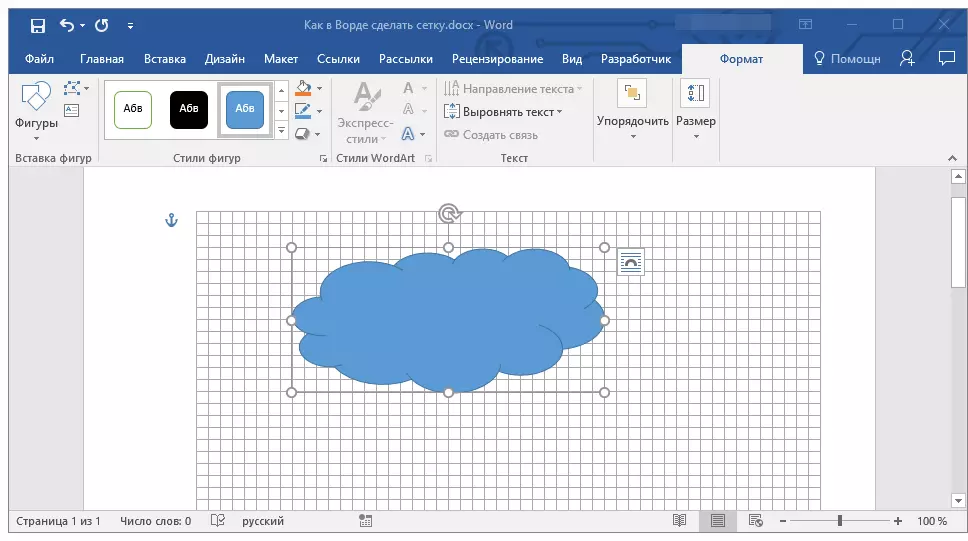
2. ಗುಂಪಿನಲ್ಲಿ "ವಿಂಗಡಿಸಿ" ಗುಂಡಿಯನ್ನು ಒತ್ತಿ "ಅಲೈನ್".
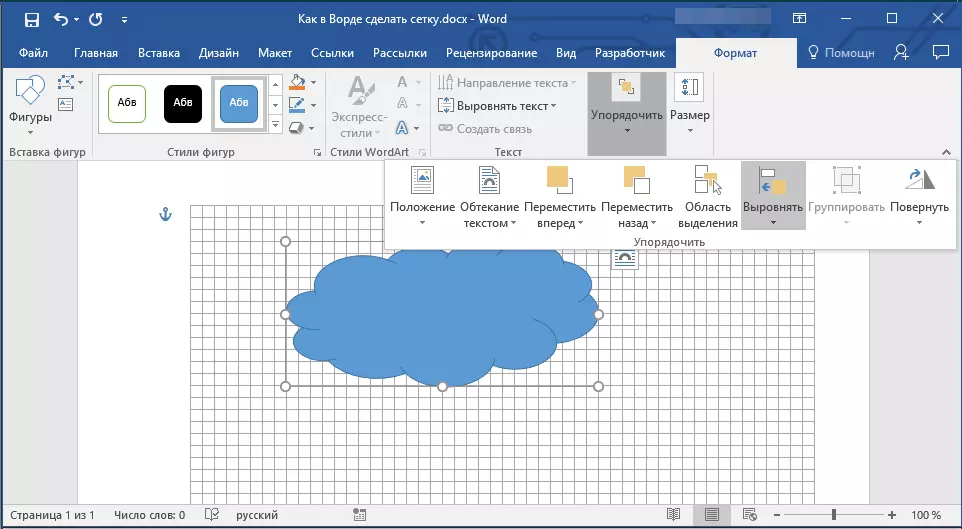
3. ಗುಂಡಿಗಳ ಡ್ರಾಪ್-ಡೌನ್ ಮೆನುವಿನಲ್ಲಿ, ಕೊನೆಯ ಐಟಂ ಅನ್ನು ಆಯ್ಕೆ ಮಾಡಿ "ಗ್ರಿಡ್ ಪ್ಯಾರಾಮೀಟರ್ಗಳು".
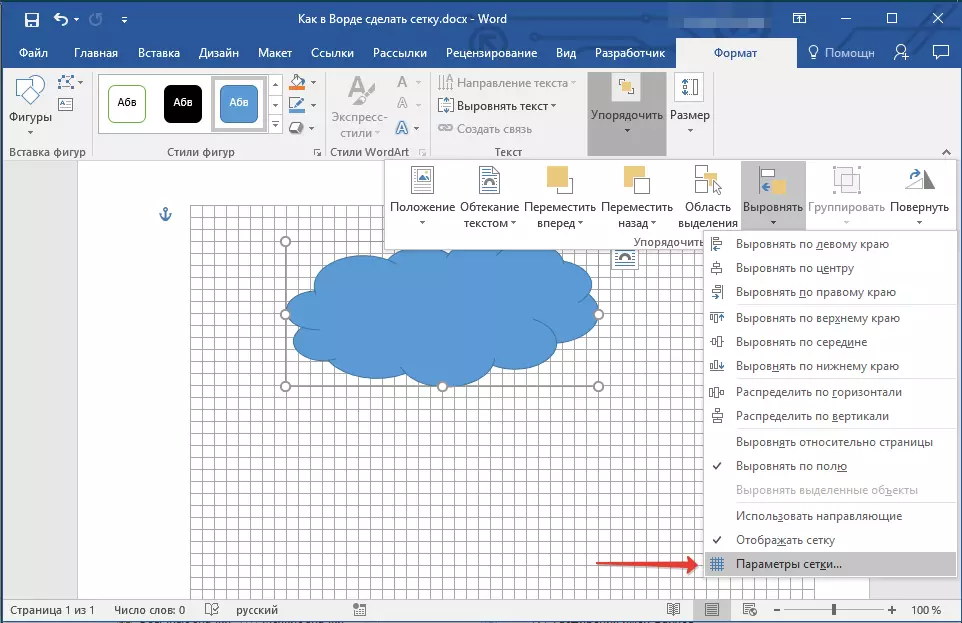
4. ವಿಭಾಗದಲ್ಲಿ ಲಂಬ ಮತ್ತು ಸಮತಲ ಗ್ರಿಡ್ನ ಆಯಾಮಗಳನ್ನು ಹೊಂದಿಸುವ ಮೂಲಕ ತೆರೆಯುವ ಸಂವಾದದಲ್ಲಿ ಅಗತ್ಯ ಬದಲಾವಣೆಗಳನ್ನು ಮಾಡಿ "ಗ್ರಿಡ್ ಹೆಜ್ಜೆ".

5. ಕ್ಲಿಕ್ ಮಾಡಿ "ಸರಿ" ಬದಲಾವಣೆಗಳನ್ನು ಮಾಡಲು ಮತ್ತು ಸಂವಾದ ಪೆಟ್ಟಿಗೆಯನ್ನು ಮುಚ್ಚುವುದು.
6. ಸ್ಟ್ಯಾಂಡರ್ಡ್ ಗ್ರಿಡ್ ಗಾತ್ರವನ್ನು ಬದಲಾಯಿಸಲಾಗುತ್ತದೆ.
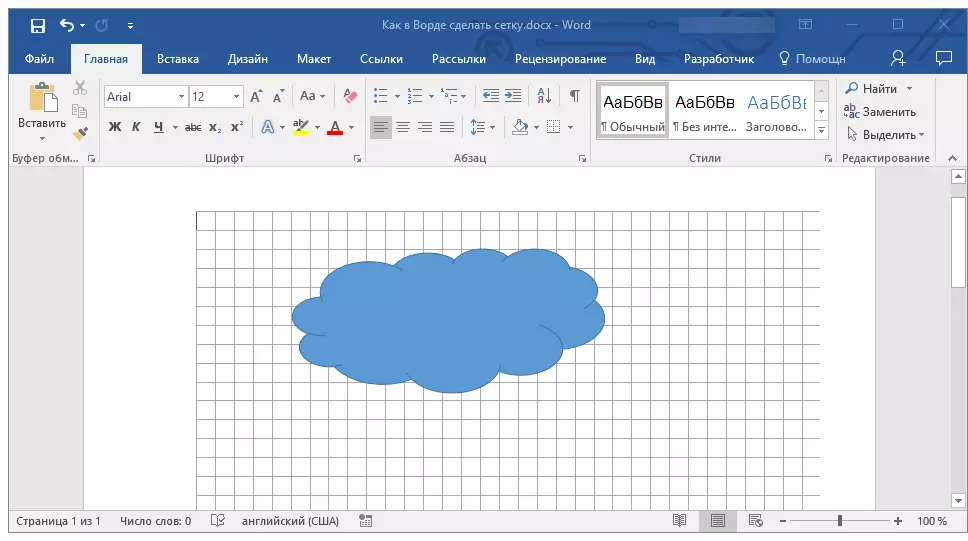
ಪಾಠ: ಗ್ರಿಡ್ ಅನ್ನು ಹೇಗೆ ತೆಗೆದುಹಾಕಬೇಕು
ಇಲ್ಲಿ, ವಾಸ್ತವವಾಗಿ, ಈಗ, ಈಗ ನೀವು ಗ್ರಿಡ್ ಅನ್ನು ಪದದಲ್ಲಿ ಮತ್ತು ಅದರ ಪ್ರಮಾಣಿತ ಗಾತ್ರಗಳನ್ನು ಹೇಗೆ ಬದಲಾಯಿಸುವುದು ಎಂದು ನಿಮಗೆ ತಿಳಿದಿದೆ. ಈಗ ಗ್ರಾಫಿಕ್ ಫೈಲ್ಗಳು, ಅಂಕಿಅಂಶಗಳು ಮತ್ತು ಇತರ ಅಂಶಗಳೊಂದಿಗೆ ಕೆಲಸ ಮಾಡುವುದು ಸುಲಭ ಮತ್ತು ಹೆಚ್ಚು ಅನುಕೂಲಕರ ಮುಂದುವರಿಯುತ್ತದೆ.
